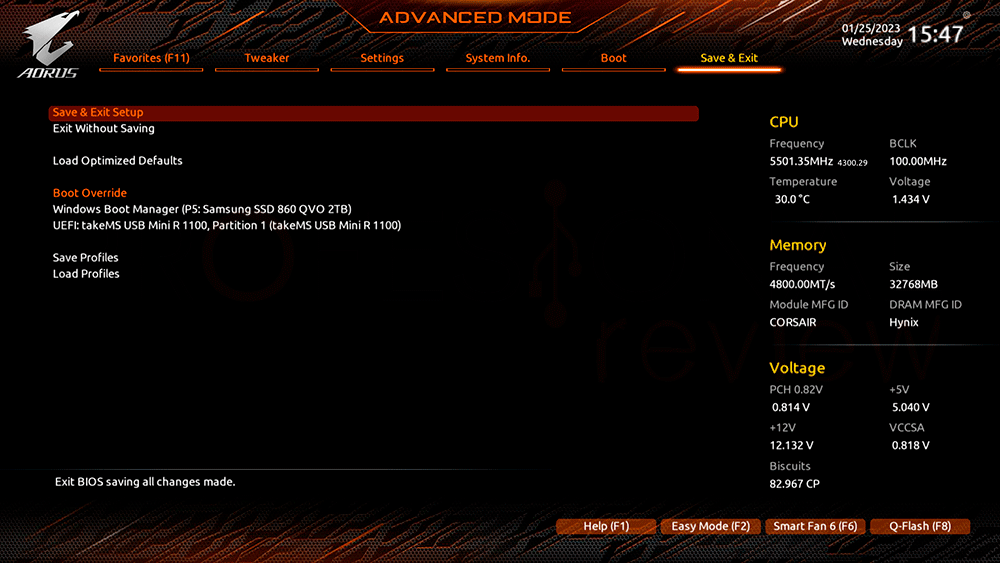Cuando tu placa base no reconoce SSD M.2, entonces puede deberse a diferentes motivos o causas que están haciendo que el reconocimiento no se haga como es debido. Si es así, no te preocupes, ya que existe una solución. Aquí te explicamos cuáles son los principales motivos y también las soluciones explicadas paso a paso para que puedas solucionar tu problema.
Índice de contenidos
Motivos y soluciones
Si has comprado un nuevo SSD M.2 y la placa base no lo detecta puede ser por varios motivos distintos. En caso de ser un SSD M.2 ya usado, trata de comprobar que no esté dañado si tienes la posibilidad de montarlo en otro ordenador o en un adaptador externo.
Centrándonos en los casos más frecuentes cuando se supone que la unidad de almacenamiento SSD M.2 es nueva, entonces vamos a ver los posibles causas y las soluciones existentes que puedes aplicar en cada caso.
Placa base – SSD M.2: ¿compatibles?
Recuerda que no todas las unidades son compatibles con todas las placas base, o no todas las placas base son compatibles con todas las unidades SSD M.2. Por eso, una de las posibles causas que se pueden dar es que no sean compatibles por la interfaz de conexión que se usa o por el propio formato de la unidad SSD.
Por este motivo, lo mejor que puedes hacer es leer el manual de tu placa base (puedes descargarlo desde la web oficial del fabricante o desde la marca de tu equipo) y ver allí si el SSD M.2 cumple con las especificaciones. En caso de no ser compatible, ya sabes el motivo, por lo que tendrías que devolver tu unidad y cambiarla por una compatible, o cambiar la placa base, según te convenga en tu caso.
Algunos motivos concretos de incompatibilidad se pueden dar por:
- Factor de forma o tamaño. En este caso, aunque es extraño, la unidad SSD M.2 no podría alojar la unidad por falta de sitio. Por ejemplo, imagina que una placa está preparada para unidades 2242 y tienes una unidad 2280. En este caso, al tener 80mm de longitud en vez de los 42 mm que soporta, podrías tener problemas al tratar de atrapar el dispositivo en su slot para que haga contacto de forma adecuada.
- La interfaz del M.2 no es compatible, ya que M.2 solo es un formato, pero pueden ser unidades SATA o NVMe PCIe con PCIe. Por tanto, comprueba que es compatible con ello.
- Recuerda que la versión del PCIe no es un problema. Es decir, una unidad PCIe 4.0 funcionaría en una ranura de los mismos carriles de tipo PCIe 5.0, pero lo haría a la velocidad de la versión 4.0.
- La versión el firmware del BIOS/UEFI es el que está causando que no sea reconocida la unidad SSD M.2. En este aso, es posible que debas actualizar la versión de tu firmware para que se resuelva el problema, aunque esto supone riesgos y debes hacerlo bajo tu propia responsabilidad. Además, no siempre se cuenta con una versión del firmware más actual a la que ya tienes. Puedes comprobarlo en la página de soporte y descargas del fabricante de tu placa base o de la marca de tu equipo.
Mala instalación

Por otro lado, otra de las cosas que deberías asegurarte es de que has instalado bien la unidad SSD M.2. Aunque la instalación de estas unidades es sencilla, tan solo pinchar el M.2 en el slot correspondiente y anclarlo, es posible que hayas hecho algo mal si es la primera vez que instalas una unidad. Algunos posibles problemas son:
- No has insertado el SSD M.2 en el slot adecuado.
- No has insertado el SSD M.2 de forma correcta y no hace contacto en el slot.
- La ranura está sucia y eso evita que esté haciendo un buen contacto.
- Que no hayas sujetado bien la unidad a tu placa base, por lo que podría estar moviéndose.
En caso de que todo eso esté OK, entonces deberás pasar al siguiente apartado para seguir comprobando cosas.
Te recomendamos la lectura de nuestra guía de cómo instalar un SSD en tu PC.
Ranura del SSD M.2 con problemas
En algunas placas base de ordenador, la ranura o slot podría estar dañada, ya sea porque tenga algún contacto partido, o porque alguna de las soldaduras estén en mal estado. En estos casos, al insertar el SSD M.2, la unidad no hará bien contacto y no será detectada. Por tanto, no funcionará.
Esto tiene una mala solución, ya que deberías acudir al servicio técnico para sustituir o soldar el slot o ranura, o también cambiar de placa base para solventar este problema. Por tanto, en ningún caso será algo barato.
Como consejo adicional, tampoco estaría mal leer el manual de tu placa base, ya que en algunas ocasiones puede haber slots que se parecen y no están destinados a unidades SSD M.2, e incluso que el controlador RAID de la placa base necesita que estén colocados en un orden específico y lo estás insertando en otra ranura numerada diferente a la que deberías. Esto puede ser una de los problemas por el qué la placa base no reconoce SSD M.2.
Problemas con el controlador PCIe o el chipset
Por otro lado, otro posible problema podría ser que un chipset o un chip controlador PCIe de tu placa base tengan problemas. Por ejemplo, podría haber problemas de voltaje, o que estos chips tengan algún tipo de problema. En este caso, puedes revisar el BIOS/UEFI para ver si tienes opción de voltaje para estas unidades y puedes subir un poco éste para solventar el problema.
Si nada se soluciona pasa al siguiente paso…
El SSD aparece en la BIOS pero no lo reconoce el sistema operativo
Otro caso que podría estar sucediendo es que accedes al BIOS/UEFI de tu placa base y ves que la unidad SSD M.2 ha sido reconocida por la placa base. En cambio, cuando sales del firmware para arrancar el sistema operativo, es el propio sistema operativo el que no reconoce la unidad. En este caso, el problema no sería físico. Podría ser tan simple como que no tiene asignado un sistema de archivos ni particiones.
Recuerda que si la unidad SSD M.2 que has sustituido es donde estaba el sistema operativo instalado, tendrás que instalarlo nuevamente en la nueva unidad. De lo contrario no arrancará.
Por ejemplo, en Windows tendrías que seguir unos pasos muy simples para darle formato a tu nueva unidad SSD M.2 si la vas a dedicar para datos. En este caso, los pasos son:
- Accede al Administrador de discos de Windows.
- Una vez se abra la ventana, debes ver el listado de todas las unidades conectadas y debería aparecer la nueva unidad SSD M.2 que has instalado.
- Luego haz clic derecho en el área de esta unidad que debe estar etiquetada como «No asignado».
- Luego, en el menú que se despliega seleccionas «Nuevo volumen simples…», aunque puedes elegir otras opciones dependiendo de para qué vayas a destinar esta unidad.
- Lo siguiente será esperar a que termine el proceso asignado la letra, espacio, particiones y formato. Es todo muy sencillo gracias al asistente.
- Una vez termine, pulsas Finalizar y todo estará listo. Si vas a la letra de la unidad creada podrás acceder ya a tu unidad y comenzar a usarla.
Ahora bien, en caso de que no puedas hacer esto, por cualquier motivo, otra alternativa es descargar un Live de GParted y usar esta herramienta desde un medio booteable como un USB para arrancarla y desde ahí formatear la unidad SSD M.2 si no tienes sistema operativo.
¿Y si nada de lo anterior funciona y mi placa base no reconoce SSD M.2 todavía?
Por último, si nada de lo anterior te ha funcionado y tu placa base siguen sin reconocer la unidad SSD M.2, entonces deberías replantearte que tu unidad pueda estar defectuosa o con algún daño. En caso de ser nueva podría darse el caso de que tenga algún fallo de fábrica, aunque esto suele ser poco probable dado que se comprueban antes de ser empaquetadas.
También podría ser que has elegido una unidad reacondicionada o de segunda mano que estaba en mal estado. O tal vez que en el transporte se haya dañado de algún modo. Sea como sea, lo que se debe hacer es sustituir la unidad por otra funcional.
Algunas plataformas de venta online donde ofrecen unidades SSD M.2 a precios demasiado bajos. Ten cuidado porque podrían ser estafas. Si es demasiado barato como para parecer cierto, sospecha.
También te puede interesar:
Es cierto que existe software S.M.A.R.T. para monitorizar el estado de tu unidad SSD, pero en el caso de que no sea detectada por el hardware o por el sistema operativo, de nada te servirá. Además, si la unidad SSD M.2 está suficientemente dañada, tampoco permitirá hacer un diagnóstico. ¿Te ha servido de utilidad nuestro tutorial sobre como arreglar el típico error que tu placa base no reconoce SSD M.2?